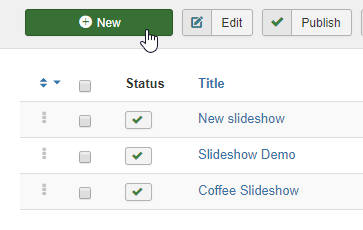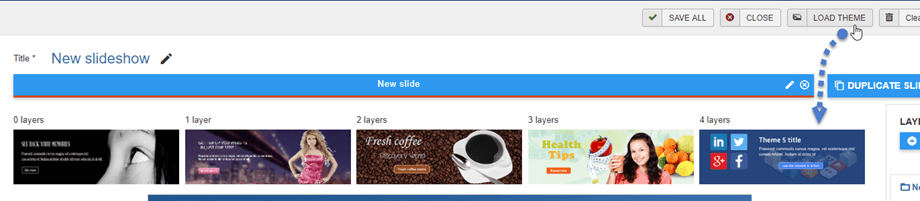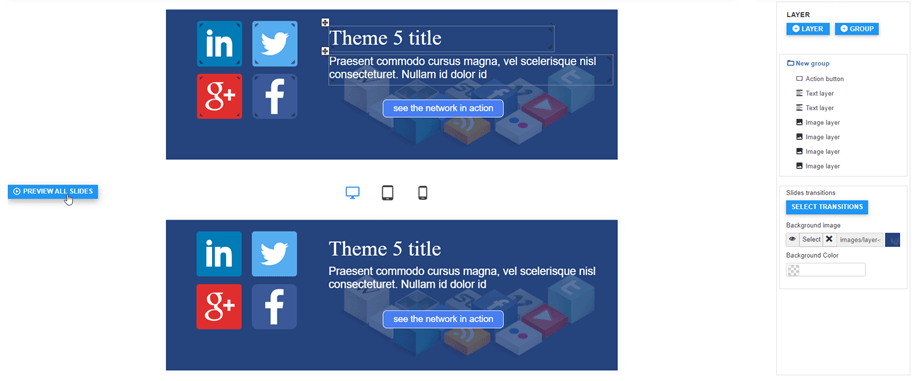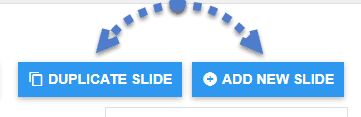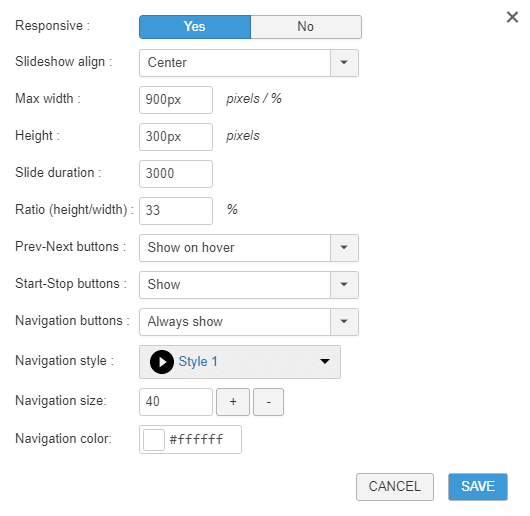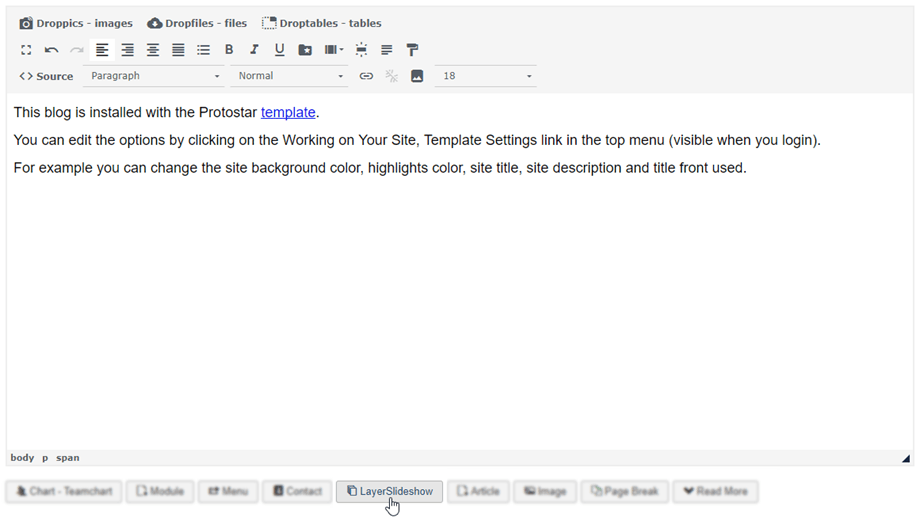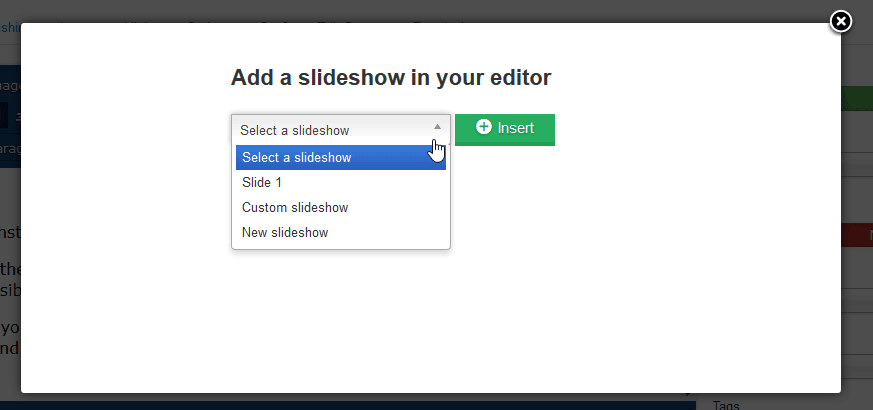Layer Slideshow : Témák
1. Dia létrehozása
A Layer Slideshow hogy bonyolult diavetítést tudjunk létrehozni rétegekkel. Új gombhoz
férhet hozzá Minden új diavetítés dia- és rétegbeállításokat tartalmaz.
Ha nincsenek témái, tekintse meg mintatémáinkat. Összesen 5 téma áll rendelkezésre, a megtekintéséhez kattintson Téma betöltése gombra.
Miután kiválasztott egyet, a központi rész újra betöltődik a téma háttérrel, hivatkozásokkal és rétegekkel. A rétegek a jobb oldali panelen vannak csoportosítva.
A dián láthatja az Összes diák előnézeti gombját, és 3 eszköz (laptop / asztali számítógép, táblagép, mobil) van arra, hogy ellenőrizze, hogyan fog kinézni a diavetítés.
Használhatja a Diák duplikálása vagy a Új dia hozzáadása gombot is a jobb oldalon.
Minden diában található Szerkesztés és eltávolítás ikon
2. Elrendezés beállításai
Minden diavetítéshez meghatározhat egy egyedi elrendezést. A rétegkiadás megkezdése előtt jobb meghatározni az elrendezést, mert ez határozza meg a kép szélességét, a szöveg méretét, az elemek helyzetét ...
A diavetítés elrendezési lehetőségei a következők:
- Reszponzív: Készítse el a diavetítést adaptív elemmel a mobileszközökhöz, az összes szöveg és kép dinamikusan átméretezésre kerül a mobileszközök tekintetében
- Diavetítés igazítása: Az egész diavetítés igazítása
- Szélesség/magasság: Határozza meg a diavetítés szélességét/magasságát. Ez a legfontosabb paraméter, mert ha be van állítva, a diavetítésben elhelyezett összes kép átméretezhető vágóeszközünkkel erre a méretre. Ha módosítja a méretet, előfordulhat, hogy frissítenie kell a képeket.
- Időtartam: Adja meg az egyes diák időtartamát
- Gombstílus: a navigációs elem stílusának meghatározása
3. Adjon hozzá diavetítést a tartalmához
Ha diavetítést szeretne hozzáadni a tartalomhoz, és fel szeretné helyezni az internetre, használja a szerkesztő gombot. Töltsön be egy cikket, egy egyéni modult vagy bármi mást, és kattintson a Layer Slideshow gombra.
Ezután válassza ki a beilleszteni kívánt diavetítést